Visio软件中怎样创建数据透视图表
1、 在计算机中,打开Visio软件,并选择【数据透视图表】模板,如下图所示。
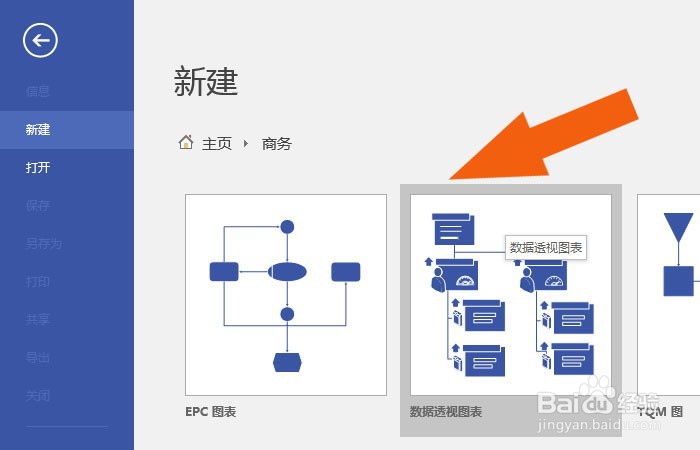
2、 接着,在【数据透视图表】模板窗口中,鼠标左键单击【创建】按钮,如下图所示。
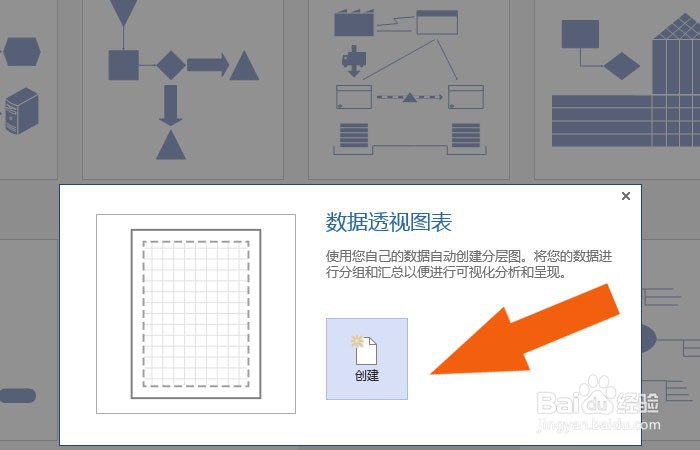
3、 然后,在弹出的设置数据表的窗口中,鼠标左键选择表格,并单击【下一步】按钮,如下图所示。
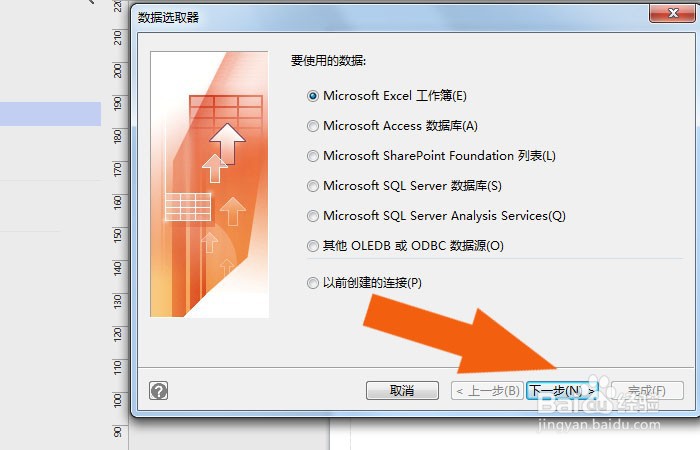
4、 接着,鼠标左键单击【浏览】按钮,选择设置的表格名称,如下图所示。
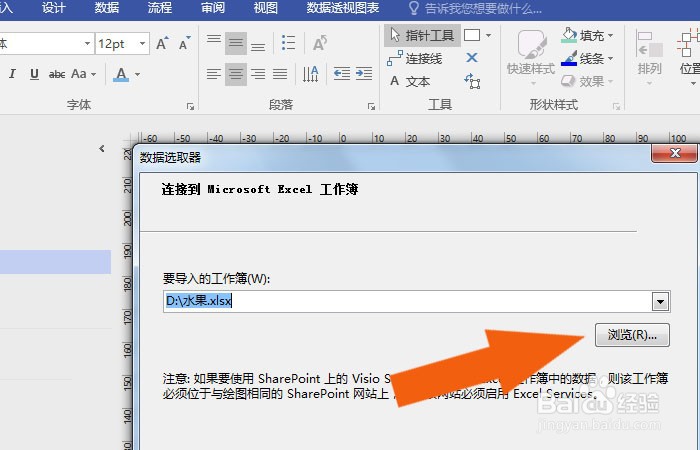
5、 然后,在表格窗口中,选择表格的字段,并单击【下一步】按钮,如下图所示。
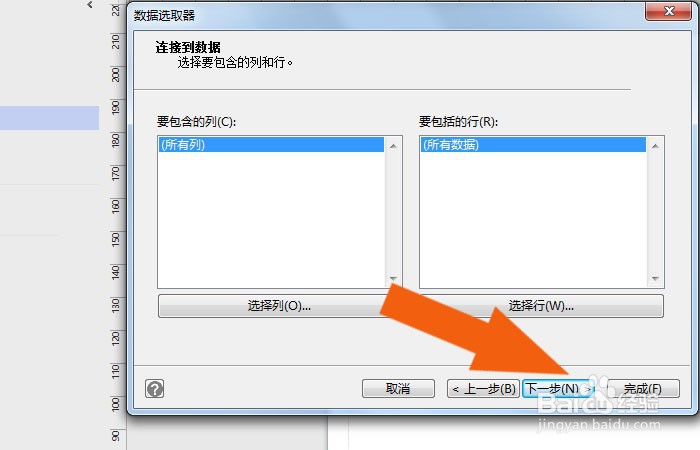
6、 接着,在向导窗口中,单击【完成】按钮,如下图所示。

7、 最后,在文档窗口中,可以看到表格显示的数据透视图表,如下图所示。单击保存按钮,通过这样的操作,就学会了在Visio软件中创建数据透视图表了。
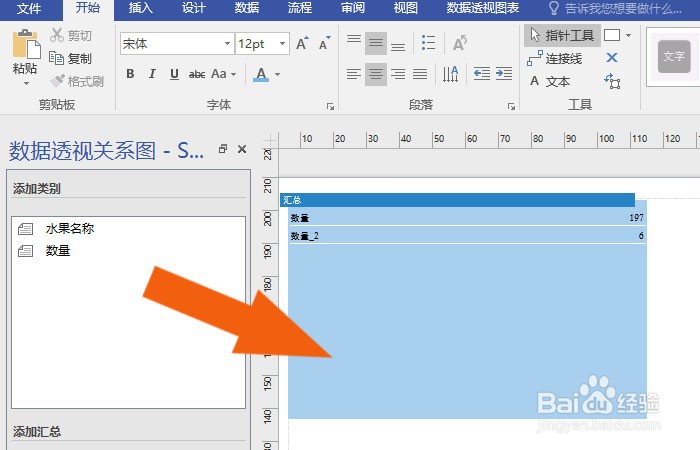
声明:本网站引用、摘录或转载内容仅供网站访问者交流或参考,不代表本站立场,如存在版权或非法内容,请联系站长删除,联系邮箱:site.kefu@qq.com。
阅读量:52
阅读量:188
阅读量:169
阅读量:124
阅读量:194